Xtream Nasıl Çalışır? | Xtream panel, ffmpeg kütüphanesini kullanarak canlı yayın yapmamızı sağlayan bir arayüzdür. Komut gönderilerek çalışan bu kütüphane ücretsiz olarak çok amaçlı kullanılabiliyor. Video ve müzik formatlarını değiştirebilir, videodan ses dosyalarını ayrıştırmak gibi bir çok işlemi yapabilirsiniz. Ffmpeg kütüphanesi windows,linux ve OS X işletim sistemlerini desteklemektedir. Bu yazıda xtream nasıl çalışır, xtream codes nedir, xtream codes hakkında bilgi gibi içerikleri bulabileceksiniz.

Konu Başlıkları
Peki xtream panel işimizi nasıl kolaylaştırıyor?
Xtream panelin çalışma mantığı sizin manuel komutlar göndermeniz gereken ffmpeg kütüphanesine hazırlanmış kod blokları ile müdahale eder ve saatlerce sürecek olan yayınlama ve içerik formatlarını değiştirme işlemlerini basit bir arayüzde yapmanızı sağlar. Örnek olarak; Manuel şekilde ffmpeg kullanarak bir videoyu convert edelim.
ffmpeg -i myvideo.avi myvideo.mp4
AVI formatında bir videoyu mp4 olarak çevirme işlemi yaparken bu komutu ffmpeg tarafına göndermemiz gerekir. Küçük projelerde iş görebilir ancak daha kapsamlı , çoklu yayınlarda her işlemi tek tek kontrol edebilmek oldukça zordur. Bu yüzden xtream panel çalışma mantığı olarak hazırlanmış kod bloklarına aşağıda verdiğim yapıda müdahale eder ve ffmpeg tarafına gönderir.
ffmpeg -i [videoname].[videotype] [videoname].[videotype]
Xtream panel sizin yayınlamak istediğiniz yüzlerce yayın kaynağını otomatikleştirir. Eğer isterseniz FFMPEG kütüphanesini kendi bilgisayarınıza indirip manuel olarak deneyebilirsiniz. FFMPEG Kütüphanesi manuel kurulum bölümüne geç!
Xtream panel kurulu olduğu sunucu üzerinde cpu , ram ve disk kullanımı gibi verileride kendi arayüzünde görüntüleyebilir. Farklı sunucuları aynı anda yönetmenize olanak sağlar. Xtream panel nasıl çalışır biraz daha karıştıralım ve onunla ortak yapıyı kullanan diğer sistemlerede göz atalım.
Xtream Panel Alternatifi:
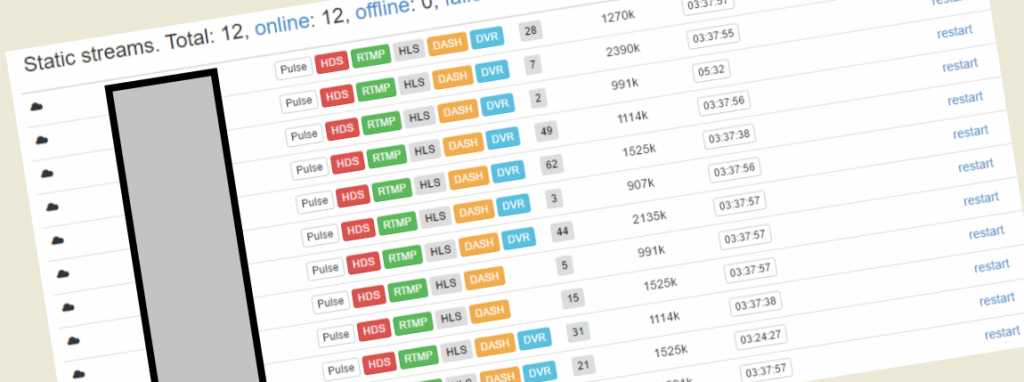
Xtream panele alternatif olarak flussonic panel vardır. Flussonic panel yine aynı ffmpeg kütüphanesini kullanır. Ancak kendi yapısal bütünlüğü farklı işlemektedir. Sunucu üzerindeki sistem özellikleriniz düşük olduğunda daha fazla kaynak tüketecektir. Fazla kaynak tüketiminden dolayı pek tercih edilmez. Özellik bakımından zenginleştirilmiştir ve kullanıcıların yönetimi özeldir.
Ffmpeg Kütüphanesini Manuel Kullanımı:

FFmpeg kütüphanesi manuel kullanımı ise şu şekildedir;
- FFMPEG kütüphanesini işletim sistemimize göre uygun sürümünü buradan indirelim.
- Kolay erişebileceğimiz bir dizine atalım
- İşletim sisteminizin konsol bölümünü açın. Windows için cmd.exe başlatın.
- Yapmak istediğiniz convert işlemi veya canlı yayın işlemi için gerekli olan komut yapısını bulun
- Son olarak komut gönderme işleminizi yaparken konsola ilk olarak ffmpeg ile başlayın (cmd -> ffmpeg.exe şeklinde).

Ffmpeg PHP ile Kullanımı:
Ffmpeg aynı zamanda php ile kullanılabilir. Bunun için kullanmış olduğunuz sunucu üzerine ffmpeg yüklememiz gerekiyor. Bazı hosting firmalarında ffmpeg modulü aktif olarak gelir. Kurulu değilse SSH yardımı ile kuralım.
FFMPEG Sunucuya Kurulması:
yum -y install epel-release
Ardından aşağıdaki komutları çalıştıralım ve iki adet kurulumu gerçekleştirelim.
rpm --import http://li.nux.ro/download/nux/RPM-GPG-KEY-nux.ro
rpm -Uvh http://li.nux.ro/download/nux/dextop/el7/x86_64/nux-dextop-release-0-1.el7.nux.noarch.rpm
Kurulum yapabilmemiz için gerekli olan eklentileri yükledik.Şimdi ffmpeg kurulum komutunu vermek için aşağıdaki kodu yazalım.
yum -y install ffmpeg ffmpeg-devel
Kurulum işlemi bitti.Kurmuş olduğumuz ffmpeg sürümünü kontrol etmek ve kurulumundan emin olmak için ffmpeg yazarak çıktıya bakabiliriz.
ffmpeg
işlem başarılı olduysa görüntü şu şekilde olacak.
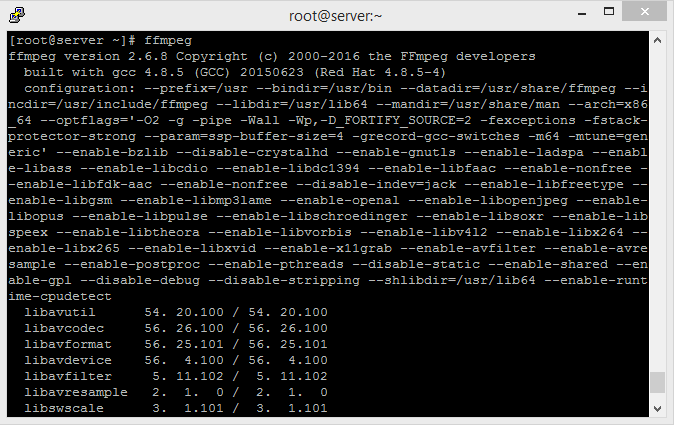
Xtream codes hakkında bilgi verdiğimiz bu içeriğin sonuna geldik. Eğer xtream codes hakkında daha fazla bilgi almak istiyorsanız Xtream Codes Rehberi, Xtream Codes Kurulumu ve Xtream Codes Yayın Ekleme yazılarımızı okumanızı şiddetle tavsiye ederim. Konu hakkındaki soru, görüş ve önerilerini için yorum yapmaktan çekinmeyin. Sonraki yazıda görüşmek üzere…
